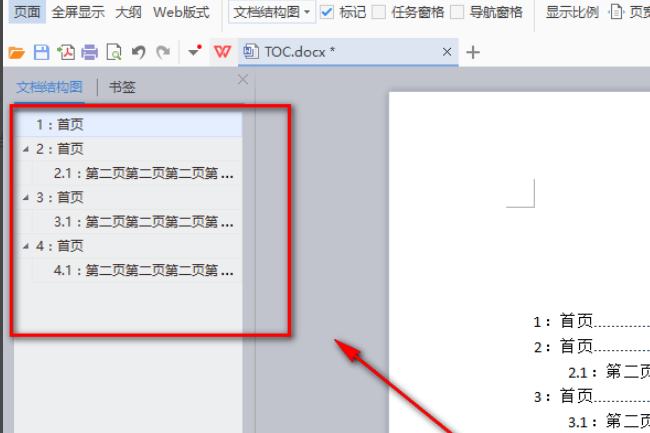3D模型
- 3D模型
- SU模型
- 材质
- 贴图
- CAD图纸
- 灵感图
- 全球案例
- 效果图
- 方案文本
- PS免抠
3D模型
SU模型
材质
贴图
CAD图纸
灵感图
全球案例
效果图
方案文本
PS免抠
猜你想搜
最近搜索
热门搜索
1.打开WPS程序,点击“视图”
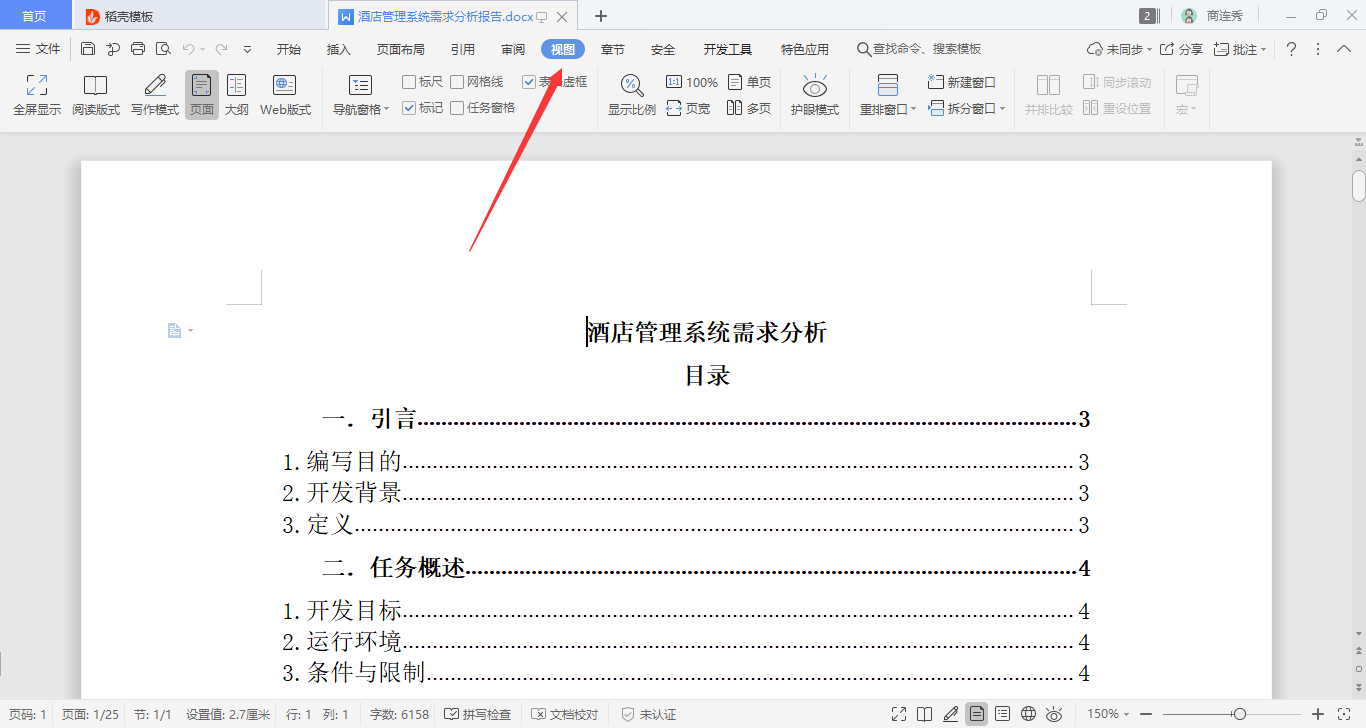
2.点击“导航窗格”
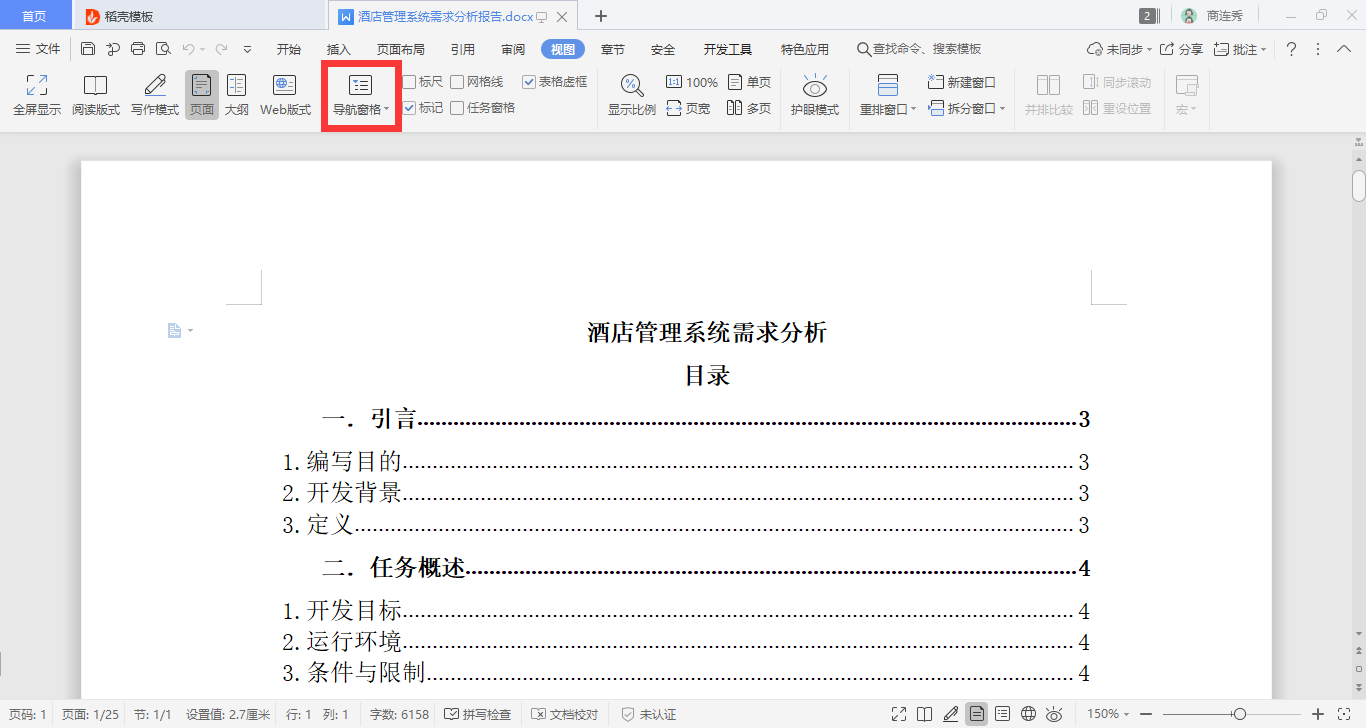
3.这时候会出现“靠左”,“靠右”,“隐藏”。根据自己的习惯,选择“靠左”或者“靠右”就好
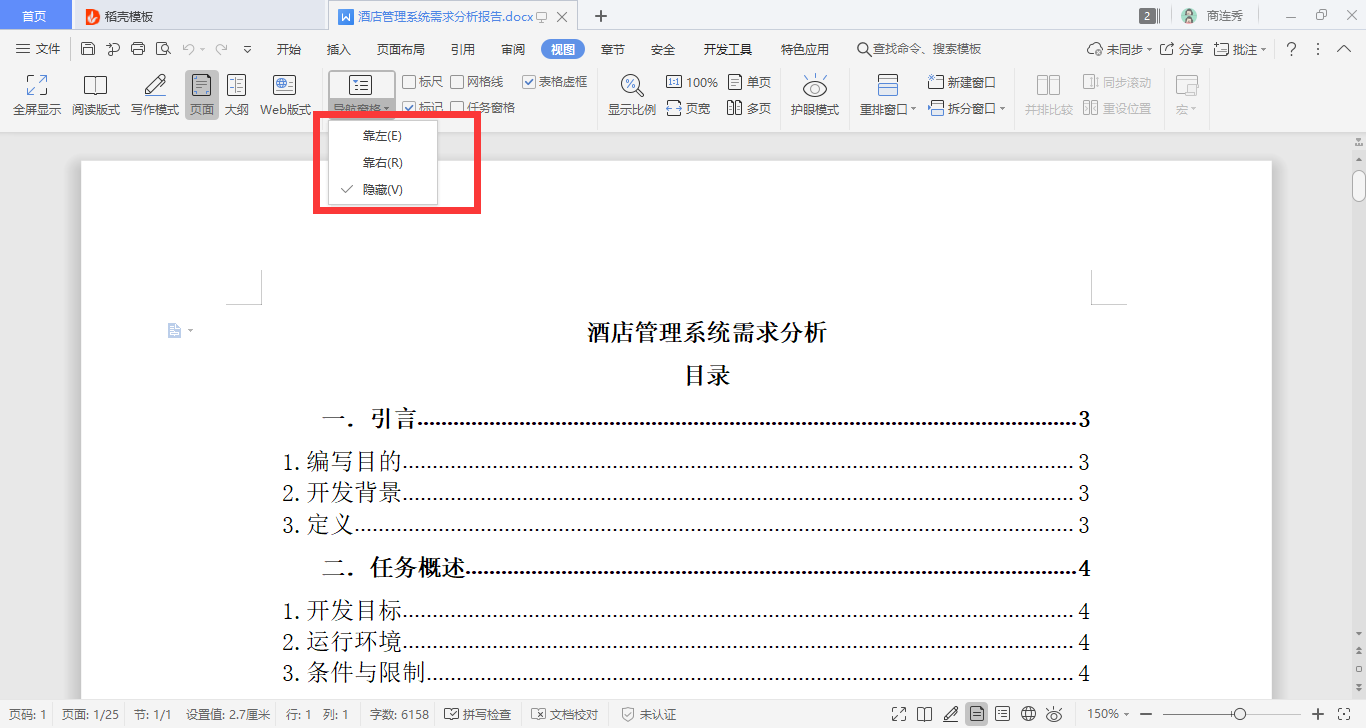
一、首先,打开WPS文字程序,可在在WPS文字程序主界面看到,此时左侧目录树隐藏。
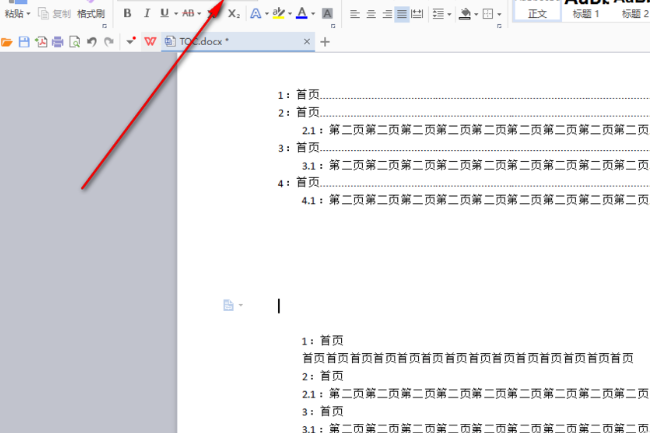
二、然后,在WPS程序主界面上方点击“视图”选项,点击打开。
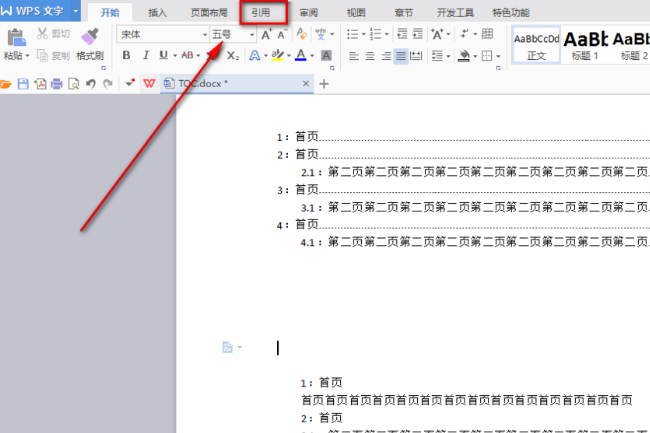
三、然后,选择“文档结构图”选项,点击打开。
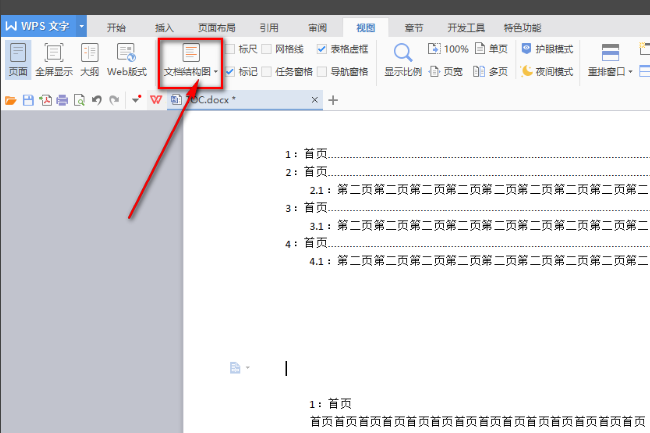
四、然后,在下来菜单中取消“隐藏”的勾选,点击打开。
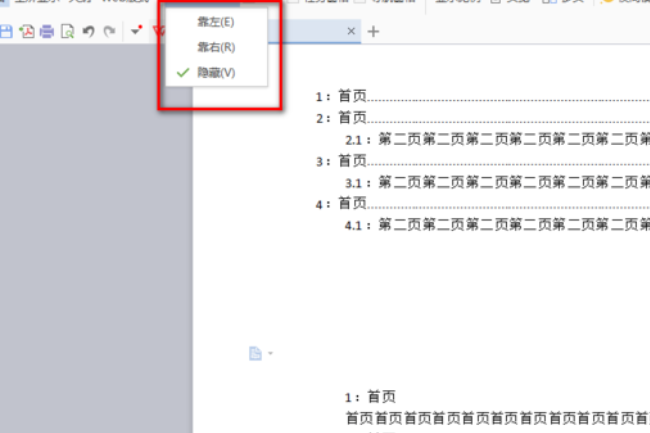
五、最后,即可看到WPS程序主界面左侧的目录树,问题解决。